2024 年適用於 Windows 和 Mac 的 8 大最佳 AVI 到 MP4 轉換器
AVI是一種廣泛使用的多媒體容器格式,但在很多情況下需要轉換為MP4。首先,與相同長度的 AVI 相比,MP4 產生的文件大小要小得多,在您的 PC 上佔用的存儲空間也更少。其次,MP4 更容易被主流智能設備接受。將 AVI 文件轉檔為 MP4 後,您不僅可以在iPhone、iPad、Android行動裝置上播放它,而且可以在PC、Mac、電視等更大的熒幕上欣賞它。 此外,您還可以通過油管、臉書上傳至網路或者使用微信、電子郵件即時發送。
那麼,我們如何將 AVI 轉換為 MP4呢?在本文中,我們將介紹 8 種最流行的將 AVI 轉換為 MP4 而不會降低質量的方法。
目錄
第 1 部分: 8 種快速方法將 AVI 免費轉換為 MP4
#1. Winxvideo AI
Winxvideo AI 因其突出的特點、速度快和輸出質量高而被選為 Windows 10/11 和 Mac 的最佳 AVI 到 MP4 轉換器。它支援任何編解碼器封裝的 AVI 文件,沒有文件大小限制。您可以將大型 AVI 文件高質高效地轉換為 H.264、HEVC 或 MPEG4 編解碼器中的 MP4,或者將AVI 轉換為 MOV、MOV 為 MP4、MKV 為 MP4 以及 MP4 為 MP3,而沒有每日轉換次數限制。另外,此 AVI 到 MP4 軟件還可以壓縮和編輯視頻,並設置編解碼器和質量。無任何病毒、間諜軟體和惡意廣告插件,也支援繁體中文版!
基於硬件加速和高質量引擎,它可以快速完成視頻轉換,同時保留最大的原始視頻質量。
您可以免費下載此工具,按照以下指南嘗試將 AVI 文件轉換為 MP4。
首先下載與你的操作系統對應的WinX轉檔程式:
依照提示在電腦上安裝并啟動該工具,然後按照如下操作將AVI轉成MP4:
步驟 1:啟動 Winxvideo AI,選擇"視訊轉換",然後單擊 "+ 影片" 按鈕,選取要轉檔的視訊。
步驟 2:載入AVI影片后,影片的信息將會顯示在視窗裡。選擇 "MP4 視訊" 為影片輸出格式。 然後單擊“確定”繼續。
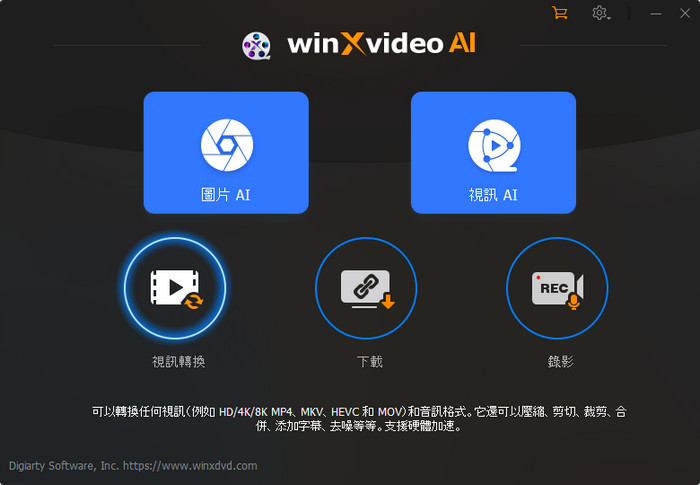
步驟 3:點選 "瀏覽" 選擇輸出資料夾保存轉出視訊檔案。
步驟 4:按下 "RUN" 按鈕開始轉檔AVI影片。
其他小貼士:
1. 在參數預設區域,可根據需要設定音視訊參數。
2. 您可以設定 "開始時間" 與 "結束時間" 選擇您需要轉檔的影片片段。
3. 若您想取消轉檔,請按下 "Stop"按鈕。
如下圖所示,從AVI轉碼為MP4 HEVC後,文件大小減少了約65%。

視頻教程:如何將 AVI 轉換為 MP4
#2. CloudConvert
對於那些不想安裝桌面端軟體的人來說,在線視頻轉換器可能是將 AVI 轉換為 MP4 的救星。CloudConvert是在線轉換任何視頻文件的最佳工具之一,支援包括 AVI 和 MP4在內的許多格式。您可以使用高級選項來控制視頻分辨率、質量和文件大小。但值得注意的是,通過使用 CloudConvert,如果AVI檔案太大,超過1GB,您將無法轉換AVI檔案到MP4檔。並且在不購買套餐的情況下,您每天最多只能轉換 25 次。
下面是使用 CloudConvert 在線將 AVI 文件轉換為 MP4 的方法。
步驟 2:在 Windows、Mac 或 Linux 驅動的計算機上打開 Web 瀏覽器,然後訪問 cloudconvert AVI 到 MP4 轉換器頁面。
步驟 2:單擊“選擇文件”按鈕選擇即將轉換為 MP4 的 AVI 檔案。
步驟 3:點擊Convert按鈕。然後等待AVI文件上傳和轉換。在線工具總是比桌面程序花費更長的時間來完成此步驟。完成後,單擊“下載”按鈕將 MP4 文件保存到本地驅動器。
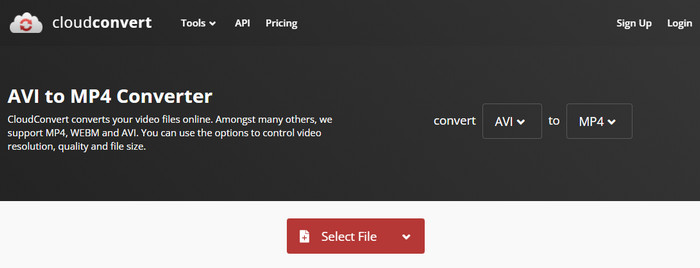
#3. FreeConvert
FreeConvert 是另一個在 Windows 10/11、macOS 和移動電話上被廣泛選擇的在線 AVI 到 MP4 轉換器。它允許用戶免費在線將 AVI 轉換為 MP4,調整視頻參數和質量,以及簡單地修剪視頻。同樣,FreeConvert 對文件大小和每天的轉換次數也有嚴格的限制。它不允許您轉換大於 1GB 的 AVI 文件,並且您在沒有註冊賬號的情況下,每天最多只能轉檔 25 次。
現在讓我們看看如何使用 FreeConvert 將 AVI 轉換為 MP4
步驟 1:訪問FreeConvert AVI 到 MP4 轉換器官方網頁。
步驟 2:單擊“選擇文件”按鈕瀏覽並打開要轉換的目標文件。
步驟 3: 確保選擇 MP4 作為輸出格式。然後點擊“Convert”轉換按鈕。完成啦!
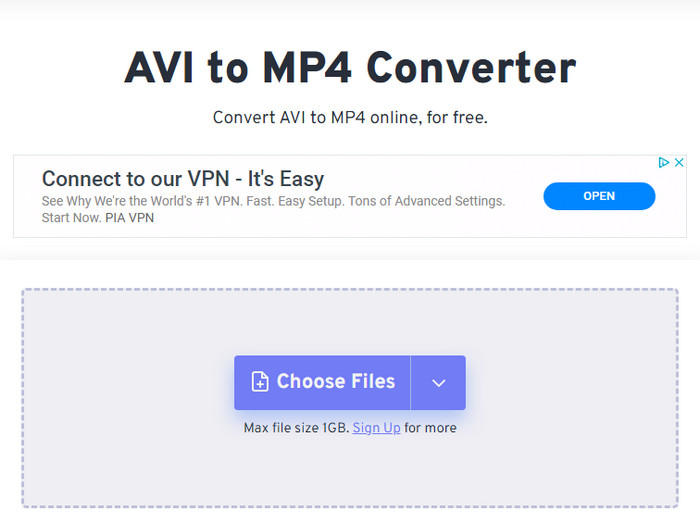
#4. Zamzar
Zamzar 也是一個被廣泛提及的在線 AVI 到 MP4 轉換器,您可以使用它將任何視頻鏈接或文件轉檔為各種格式, 並且您無需在您的計算機上安裝任何軟件。在不購買任何Zamzar計劃的情況下,它只允許您轉檔小於 50MB 的文件。Zamzar 是一款全功能文件轉換器,支援所有類型的文件,例如視頻、音頻、圖像、電子書、檔案、文檔等。囊括幾乎所有格式,如 MP4、MOV、AVI、FLV、MKV、WMV、WMA、AAC、MP3、M4A、FLAC、PDF、EPUB、WORD、EXCEL、JPG、PNG、HEIC 等。從其官方網站,Zamzar支援 1200 多種文件格式。
如何使用 Zamzar 將 AVI 轉換為 MP4?您可以在這裡找到答案。
步驟 1:訪問 Zamzar AVI 到 MP4 官方網站。
步驟 2:單擊“Choose File”按鈕以上傳小於 50MB 的 AVI檔案。
步驟 3:確保選擇 MP4 格式作為輸出格式。如果沒有,請手動執行。
步驟 4:單擊“Convert Now”按鈕立即開始將 AVI 轉換為 MP4。
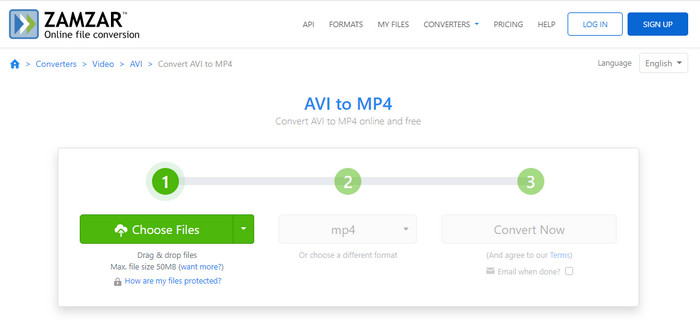
#5. VEED.IO
與其他在線視頻轉換器相比,VEED.io 是一個新興的 AVI 到 MP4 在線服務。但是,新事物並不意味著它不強大。它可以免費在線將 AVI 轉換為 MP4 以及將其他視頻格式轉換為 AVI。此外,VEED 可以做得更多。使用VEED, 您只需點擊幾下鼠標即可編輯、調整大小和壓縮您的視頻。無需離開瀏覽器即可訪問我們所有的工具。這意味著您無需下載任何內容!您可以直接從瀏覽器訪問各種 視頻編輯工具。它兼容所有常用的網絡瀏覽器,包括 IE、Firefox、Chrome 和 Safari。
立即開始使用 Veed.io 將 AVI 轉換為 MP4!
步驟 1:訪問VEED.IO AVI 到 MP4 轉換頁面。單擊藍色的“Choose Video”按鈕上傳要轉換的 AVI 文件。
步驟 2:從文件類型下拉列表中選擇 MP4 作為輸出格式。然後只需按“Convert File”。
步驟 3:點擊“Download File”按鈕以保存新轉換的 AVI 文件。
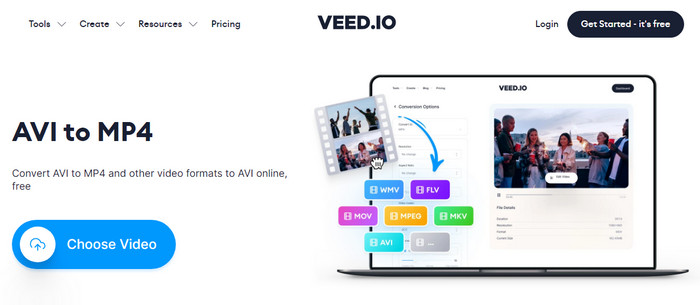
#6. HandBrake
HandBrake是一個非常流行的視頻轉碼器,不僅因為它可以免費使用,而且不對文件大小以及每天或每月的轉換次數設置限制。它允許用戶將帶有DivX / XviD編解碼器的 AVI 轉換為帶有 H.264、H.265、MPEG2 和 MPEG4 的 MP4。當前版本 1.4.2 可在 Windows 11、10 及更高版本、macOS 10.12 及更高版本以及 Linux 上使用。
要使用 HandBrake 將 AVI 轉換為 MP4,只需按照以下步驟操作即可。
步驟 1:打開 HandBrake 並單擊“文件”按鈕瀏覽並打開單個需要轉換為 MP4 的 AVI 文件。或者“文件夾(批量掃描)”打開多個AVI文檔。
步驟 2:選擇輸出預設,比如Fast 1080p30, 並將輸出格式設置為 MP4。您可以單擊視頻選項卡, 下拉視頻編解碼器菜單並選擇所需的編解碼器格式: H.264(x264) 、H.265(x265) , MPEG-4, MPEG-2或者其他。
步驟 3:單擊“瀏覽”按鈕為生成的 MP4 文件選擇保存路徑並命名。
步驟 4:點擊“開始編碼”按鈕開始將 AVI 轉換為 MP4。
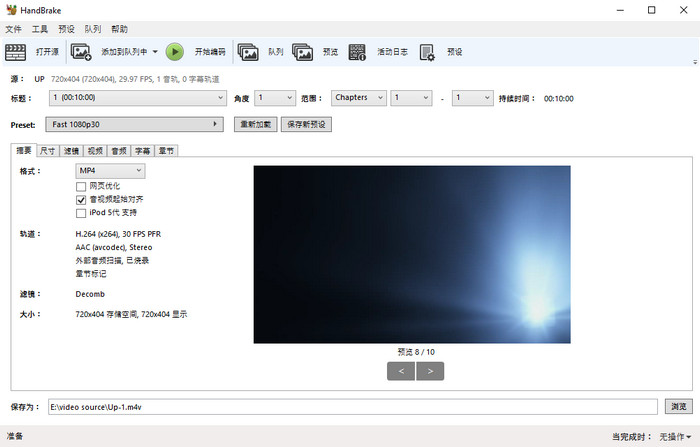
#7. VLC
VLC不僅僅是免費的一個媒體播放器,還是一個全平台適用的免費視頻轉換器。它支持在Windows 11/10, macOS和Linux上包括 AVI 在內的視頻轉換為 MP4、H.264、H.265、MKV、MOV、WMV、WebM、MP3 和更多媒體格式。對於那些已經在電腦設備上安裝了VLC的用戶來說,它再適合不過了。您無需額外下載其他的視頻轉檔軟體,VLC幫您輕鬆實現AVI到MP4轉檔。
VLC轉檔AVI到MP4的步驟也再簡單不過了,下面是詳細步驟
步驟 1:打開 VLC 媒體播放器,單擊“媒體”, 然後選擇“轉換/儲存”選項。
步驟 2:單擊 “+加入”按鈕選擇即將轉換為 MP4 的 AVI 文件,然後點擊底部的“轉換/儲存”按鈕。
步驟 3:點擊設定檔旁邊的下拉菜單並選擇“Video – H.264 + MP3 (MP4)” 或者“Video – H.265 + MP3 (MP4)”作為輸出格式。
步驟 4:點擊“瀏覽”按鈕為您的輸出文檔選擇一個文件夾。
步驟 5:點擊“開始”按鈕開始 AVI 到 MP4 的轉換。
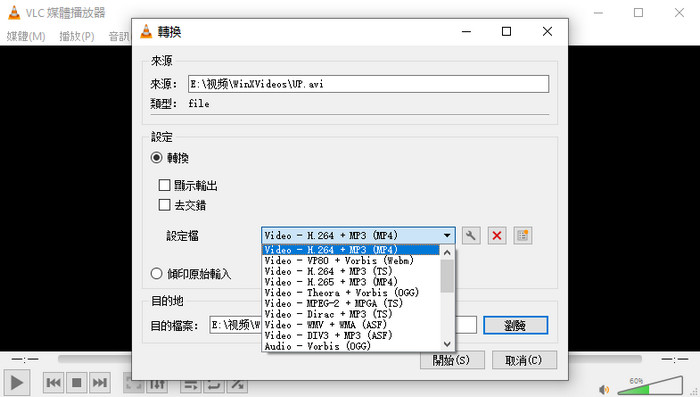
#8. FFmpeg
FFmpeg是一個免費的開源軟件項目,由一系列組件組成,包括 ffmpeg、ffplay、ffprobe、libavcodec 等,用於處理多媒體文件和流。它是錄製、轉換和流式傳輸音頻和視頻的完整解決方案。要將視頻如 AVI轉換為 MP4,您需要使用 ffmpeg 命令行工具。這對新手來說,可能有一點困難。但是沒關係,我們將手把手教您怎麼使用FFmpeg轉檔視頻。
如何使用 FFmpeg 將 AVI 轉換為 MP4?
步驟 1: 在您的計算機上下載並安裝 FFmpeg。它與 Windows、Mac 和 Linux 全部都兼容。
步驟 2:打開 FFmpeg 並輸入命令行將 AVI 轉換為 MP4。
如果您想在不重新編碼的情況下將 AVI 轉換為 MP4,只需運行以下 FFmpeg 命令:
ffmpeg -i input_filename.avi -c:v copy -c:a copy -y output_filename.mp4
在此命令行中,您需要:
- 提供要轉換為輸入的 AVI 視頻作為輸入文檔
- 為輸出的MP4視頻重命名
- 指示 FFmpeg 直接將音頻和視頻(見此處:-c:v copy -c:a copy)從 AVI 容器格式複製到 MP4 容器格式。
如果您需要重新編碼您的 AVI 文件,例如將視頻編解碼器格式更改為 hevc,您應該使用此命令行:
ffmpeg -i input_filename.avi -c:v hevc -c:a copy -y output_filename.mp4
第 2 部分: [快速比較] 選擇哪一款AVI到MP4轉換器?
在Google、Yahoo奇摩等引擎搜索,你會發現很多影片轉檔軟體能轉檔AVI為MP4影片格式, 包括但不局限于上述的AVI到MP4視頻轉檔軟體。那麼如何從眾多轉檔程式中選擇最適合的那一個呢?通常有四個要素需要考慮:
- 好的音視訊品質是選擇影片轉檔程式不可或缺的要素。
- 穩定快速的轉檔速度幫助你節約很多時間。
- 強大的輸入輸出格式支援。除了支援AVI轉MP4,還能轉檔其他格式,編輯視訊與獲取MP3音訊。
- 安全、穩定、沒有視頻大小和轉檔次數的限制。
基於此,我們對上述AVI到MP4轉檔軟體作了系統地對比:
AVI 到 MP4 轉換軟體 |
優點 |
缺點 |
Winxvideo AI |
▪ 讀取任何AVI 文件,不受文件大小、編解碼器格式和分辨率的限制。 ▪ 支持多種先進技術,保證轉換速度和輸出質量。 ▪ 提供了大量的MP4 預設來滿足不同用戶的需求。 ▪ 一款集轉換、壓縮、編輯、自定義和下載視頻於一身的工具。 ▪ 具有簡單的界面。它很容易為初學者使用。 |
▪ 用戶需要下載並安裝軟件。 ▪ 它與Linux 不兼容。 |
在線AVI to MP4轉換服務 |
▪ 不需要在您的設備上下載任何軟件來執行視頻轉換。 ▪ 可以從任何系統訪問在線工具。 |
▪ 基於Web 的工具總是有最大文件大小限制。要處理更大的文件,用戶需要付費購買高級版本。 ▪ 它們需要互聯網連接來上傳、轉換和下載文件,因此通常比桌面軟件慢。 ▪ 與桌面程序相比,在線工具提供較少的自定義文件的功能。 ▪ 可能有廣告。 |
HandBrake |
▪ 與Windows、Mac 和Linux 兼容。 ▪ 自帶有很多預設文件,無需手動設置。 ▪ 提供了很多自定義視頻的選項。 |
▪ 許多選項對於不懂技術的用戶來說很難理解。 |
VLC |
▪ 可多平台的使用 ▪ 支援播放、轉換、流式傳輸和下載視頻。 |
▪ 缺乏視頻編輯功能。 |
FFmpeg |
▪ 是一個跨平台工具。 ▪ 一個強大的多媒體處理工具箱, 支援處理所有媒體相關的操作。 |
▪ 命令行工具對初學者來說有點難用。 |
總結
用戶對最佳 AVI 到 MP4 轉換器的選擇可能因不同目的而異。例如,WinX Video Converter 是一款功能齊全的 AVI 到 MP4 轉換器應用程序,對於初學者和有經驗的人來說都是不錯的選擇。在線 AVI 到 MP4 轉換器總是適合那些不想在設備上下載和安裝任何軟件的人。Handbrake 足以完成基本的視頻轉換任務。FFmpeg 更受懂命令行的人青睞。如果您在計算機上下載了 VLC,則無需為 Windows 10/11 或 Mac 尋找另一個 AVI 到 MP4 轉換器,除非您需要一些更高級的視頻轉換。
沒有絕對正確的答案。只需選擇最適合您的 AVI 到 MP4 轉換器!
Winxvideo AI – 好用的專業級的影片轉檔、下載軟體,支援Windows(10)、Mac。高效轉檔4K/HD影片,下載線上影片,更支援硬體加速技術,轉檔超快速!
第 3 部分:常見問題解答
1. 手機怎麼開AVI檔?
手機本身並不支持AVI,所以您沒有辦法直接在手機上打開AVI檔。 您需要先把AVI轉檔為MP4,然後才可以打開。WinX視頻轉檔軟體可以幫助你輕鬆轉檔AVI到MP4。只需要載入AVI檔,選擇MP4檔作為輸出,然後點擊RUN按鈕等待轉檔完成。
2. Mac如何開啟AVI?
AVI檔在Mac電腦上並不兼容。除非您在媒體播放器上安裝AVI編碼解碼器,否則你就只有轉檔AVI到MP4讓您的視頻在Mac可播放。上面介紹的所有 AVI 到 MP4 轉換器都可以在 Mac 上工作。所以只需下載並安裝 Mac 版本即可執行 AVI 到 MP4 的轉換。步驟與 Windows 版本類似。
3. AVI 比 MP4 好嗎?
AVI 和 MP4 都是容器格式,支持不同的視頻和音頻格式以及壓縮類型。AVI 和 MP4 都有其優點和缺點。
AVI 的優點和缺點:AVI 是一種未壓縮的視頻格式,將保留以這種格式存儲的視頻的原始質量。但是,這也意味著 AVI 文件的文件大小會非常大。另一個缺點是 AVI 不支持菜單或流式傳輸。總而言之,AVI 是存儲和編輯視頻的良好格式,但不適合通過 Internet 或物理媒體分發視頻。
MP4 的優點和缺點:與 AVI 相反,MP4 支持壓縮、字幕、多種數據類型和流媒體。它使文件更小而不會犧牲太多質量。它通常被選為錄製和流式傳輸的最佳格式。
4. 如何在不損失質量的情況下將 AVI 轉換為 MP4?
要在不損失質量的情況下將視頻格式從 AVI 更改為 MP4,您應該保留原始編解碼器、分辨率、比特率和其他參數。WinX 可以在選中“自動複製”選項的情況下完成重新混合工作。
5. 如何減小 AVI 文件的大小?
有很多方法可以減少 AVI 視頻文件:
- 將 AVI 重新編碼為壓縮率高的格式,例如 HEVC。
- 降低分辨率,比特率等。
- 剪切和裁剪 AVI 文件。
所有這些功能都在 WinX Video Converter 上可用。
6. 如何使用 H.264 編解碼器將 AVI 轉換為 MP4?
H.264 編解碼器是一種被廣泛接受的視頻編解碼器格式,因此許多用戶希望使用 H.264 編解碼器將 AVI 轉換為 MP4。WinX 設計有許多 H.264 編碼的 MP4 預設。您可以嘗試將 AVI 轉換為 MP4 H.264。
7. 如何將大型 AVI 文件轉換為 MP4?
正如我們上面提到的,免費的在線 AVI 到 MP4 轉換器限制了最大文件大小。如果你想處理大的 AVI 文件,你必須支付服務費用。
要免費將大型 AVI 文件轉換為 MP4,您可以使用 WinX、HandBrake、VLC 或 FFmpeg。
相關站外資源:
AVI - 英文全稱為Audio Video Interleaved,是由微軟在1992年推出的多媒體格式檔案。
MP4 - 英文全稱MPEG-4 Part 14,是一種使用MPEG-4的多媒體檔案格式,以存儲數位音訊與視訊為主。










